相關主題
[Windows 11/10] 檢查是否有BIOS或驅動程式更新
適用產品:筆記型電腦、桌上型電腦、All-in-One PC、電競掌機
軟體更新通常有助於系統的穩定度及優化,所以建議您經常確認您的裝置使用的是最新版本。如果您不確定如何檢查裝置是否有更新版本的BIOS或驅動程式可以安裝,請參考這篇文章的說明。
方法1:使用MyASUS自動檢查BIOS或驅動程式的最新版本
- 在Windows搜尋欄輸入[MyASUS]①,然後點選[開啟]②。(下圖左為Windows 11搜尋畫面;右為Windows 10搜尋畫面)
註:如果您無法搜尋到MyASUS,表示您的裝置可能沒有安裝,瞭解更多如何安裝MyASUS。
- 在MyASUS視窗中,點選[系統更新]③。
註:如果您的MyASUS軟體沒有顯示系統更新的頁面,表示您的裝置不支援此功能,請前往方法2:在華碩支援網站尋找BIOS或驅動程式的最新版本。瞭解更多為什麼我的MyASUS只有部分功能。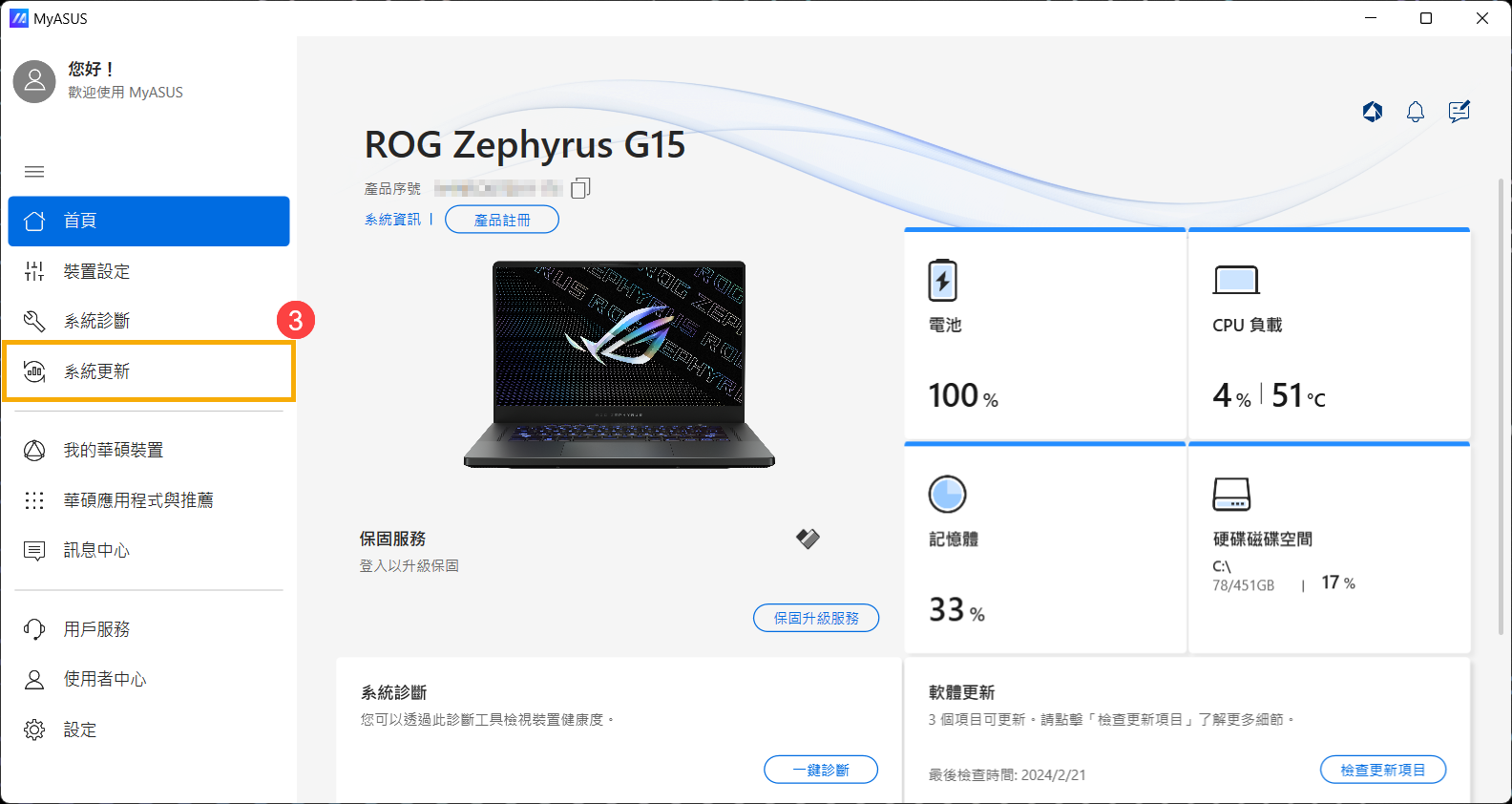
- 進入系統更新頁面時,MyASUS將會自動檢查並列出比您的系統更新的項目。瞭解更多MyASUS - 系統更新的介紹。
註:如果在此頁面中沒有顯示任何可更新項目,則表示您的系統已是最新狀態。
註:如果您曾經自行重灌作業系統,導致裝置管理員中部分驅動程式遺失,則MyASUS將無法進行版本比對且不會出現可用的版本更新。請前往方法2:在華碩支援網站尋找BIOS或驅動程式的最新版本。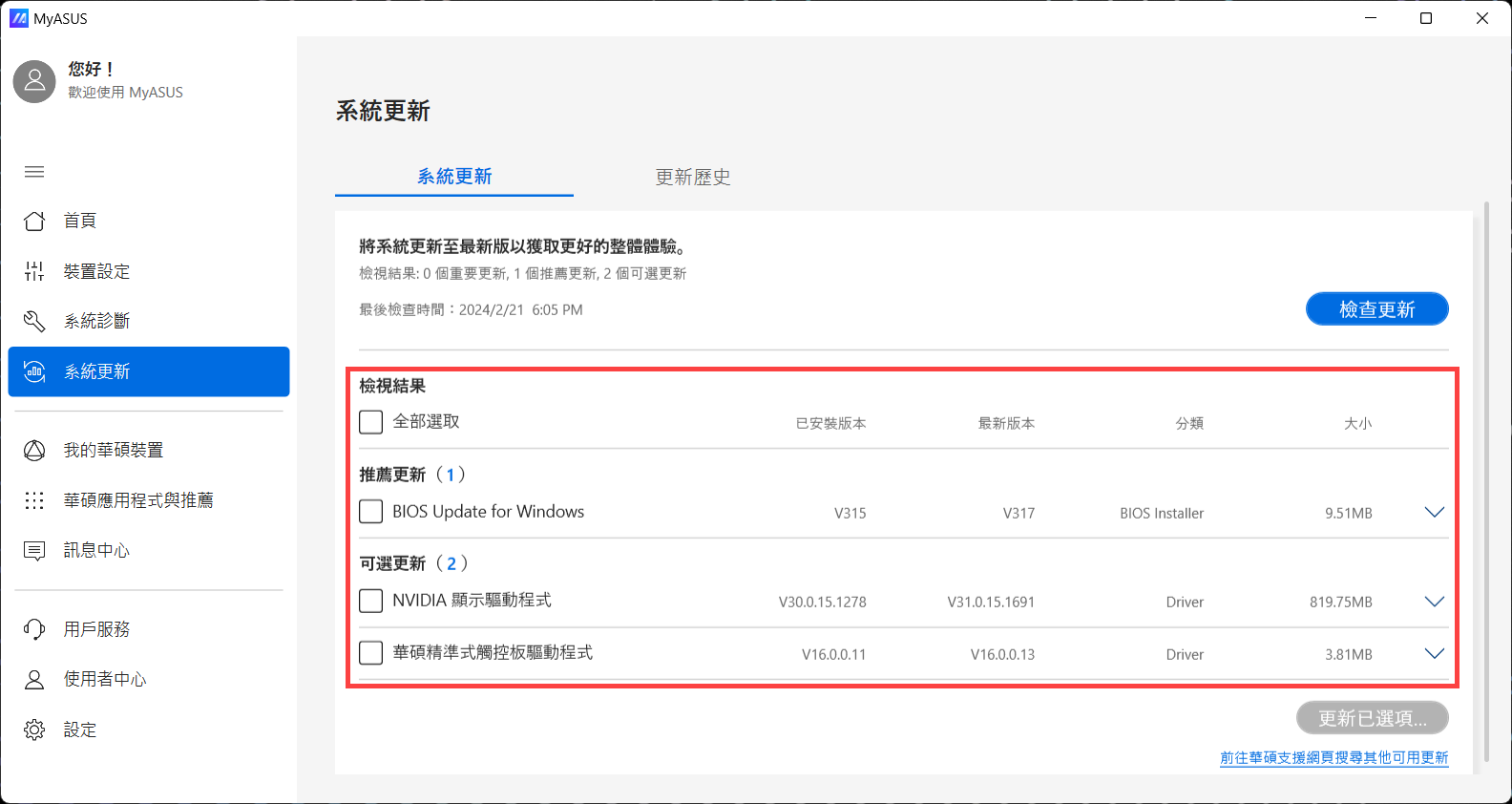
- 勾選您想要更新的項目④,然後點擊[更新已選項目]⑤。
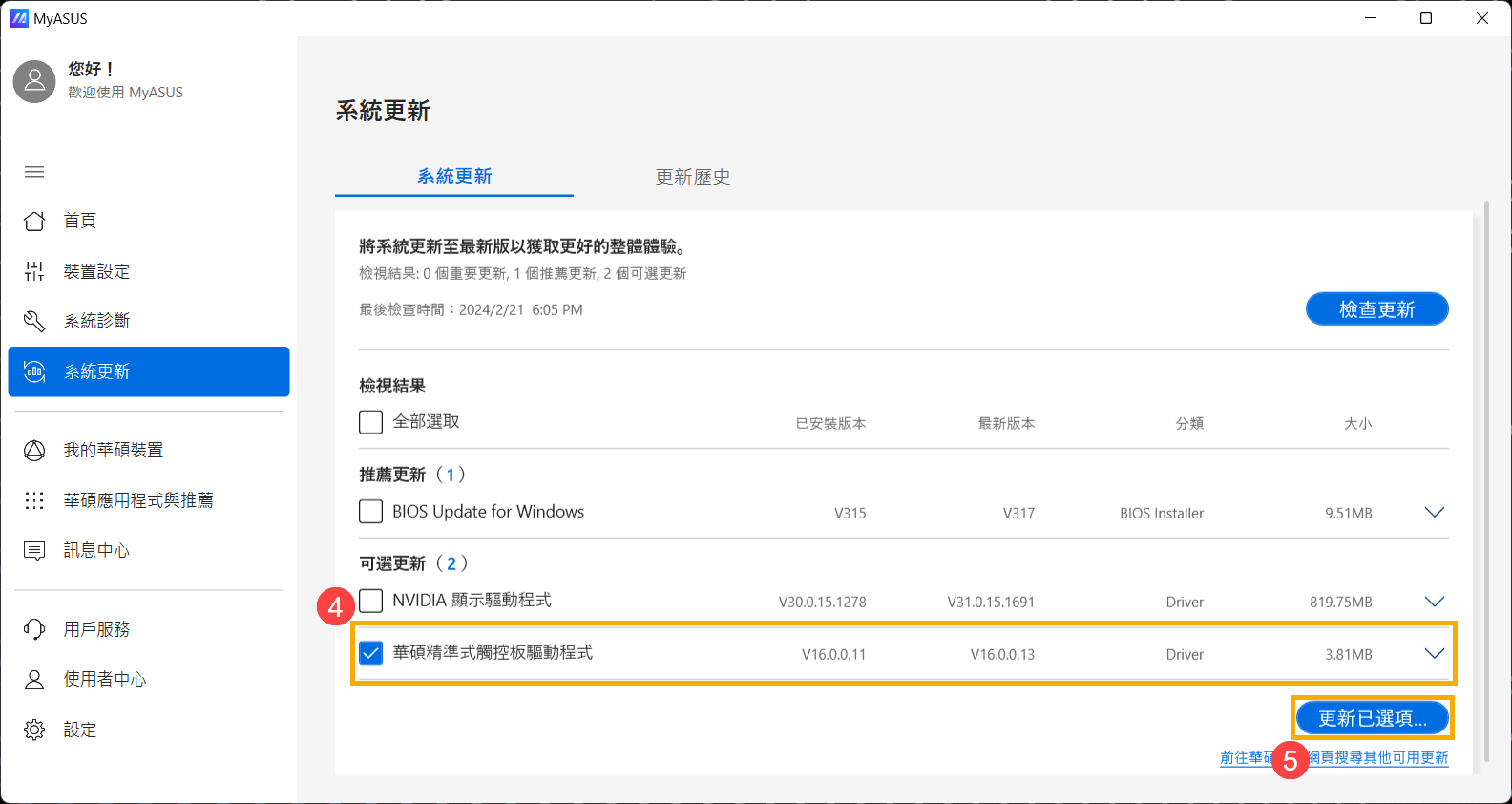
- MyASUS將會自動開始執行下載並安裝您所選擇的項目。
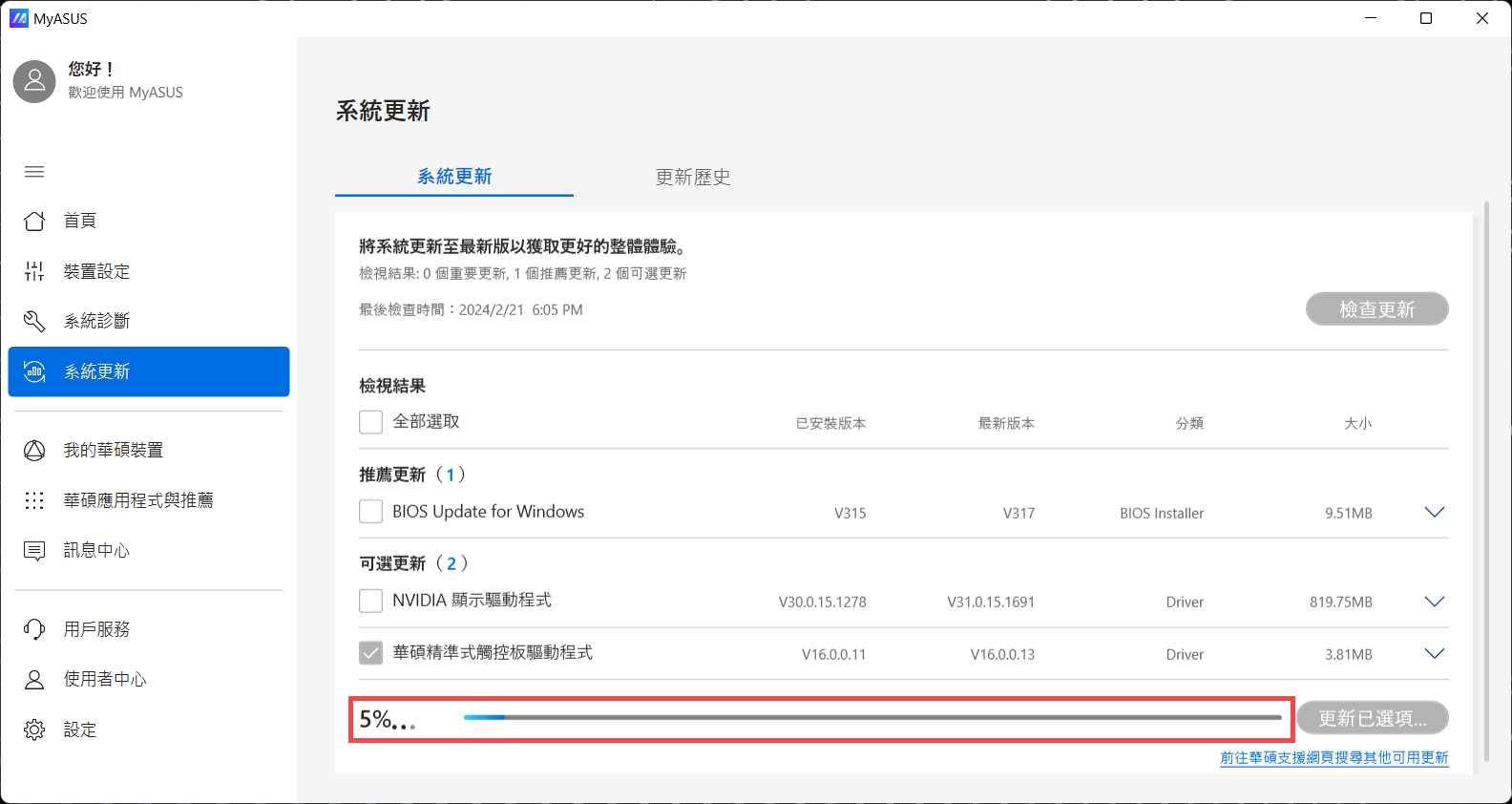
- 安裝完成後,您可以在[更新歷史]⑥中確認所選項目是否更新成功。
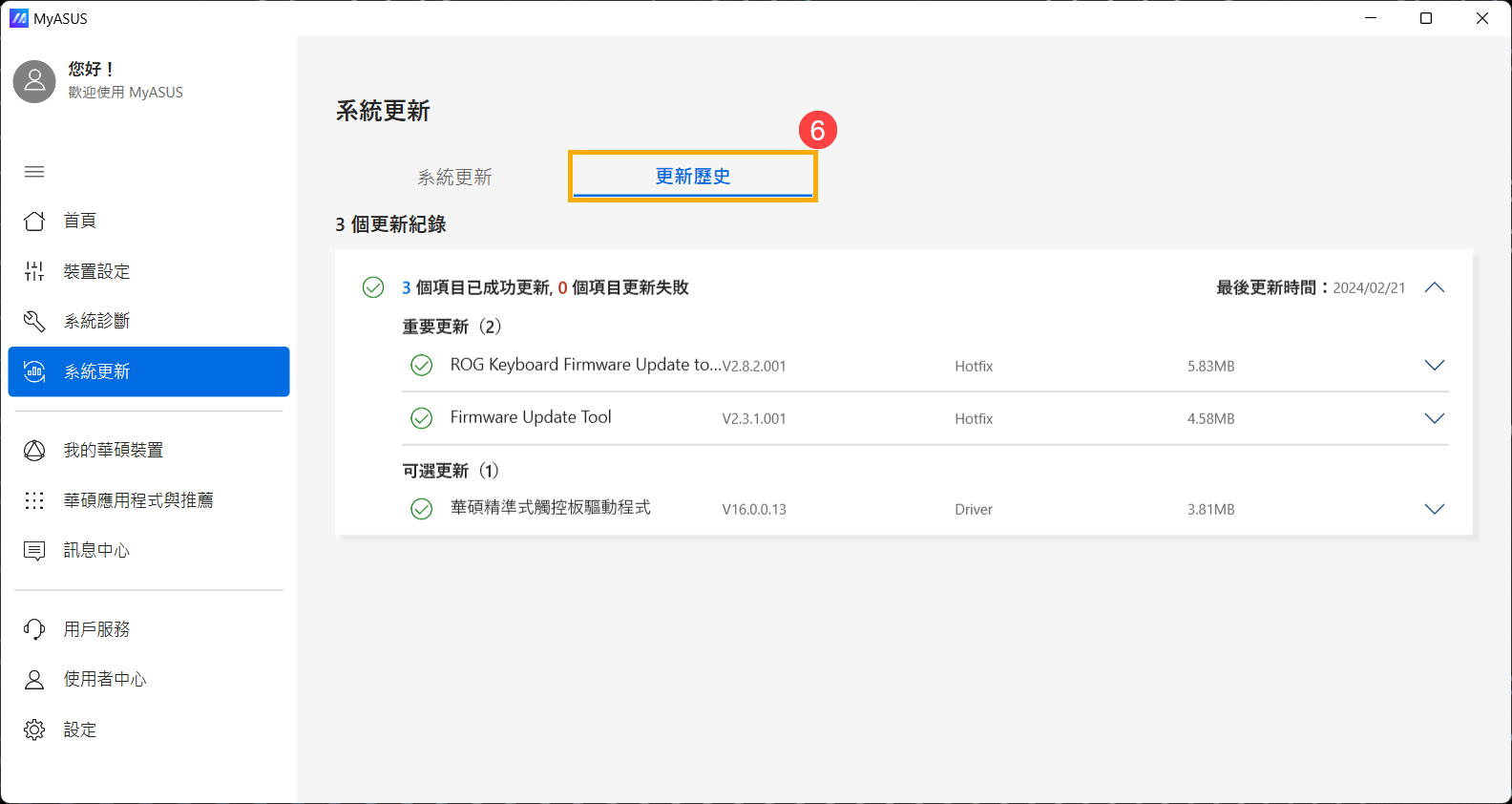
方法2:在華碩支援網站尋找BIOS或驅動程式的最新版本
- 請先確認裝置中目前使用的BIOS或驅動程式版本。
- 查詢BIOS的目前版本號碼:瞭解更多如何查詢BIOS版本
- 查詢驅動程式的目前版本號碼:
在Windows搜尋欄輸入[裝置管理員]①,然後點選[開啟]②。(下圖左為Windows 11搜尋畫面;右為Windows 10搜尋畫面)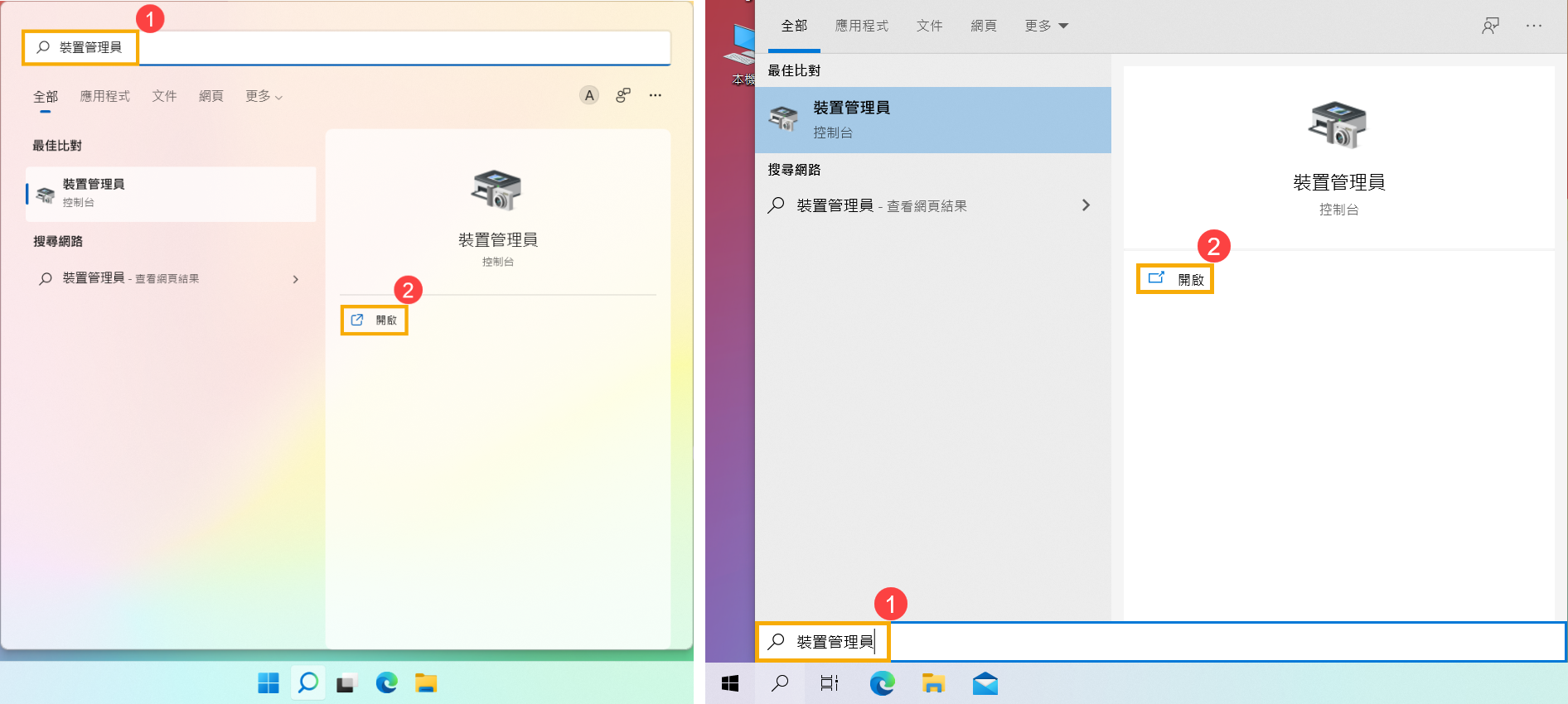
在您要查詢版本號碼的元件點擊滑鼠右鍵③,然後點選[內容]④。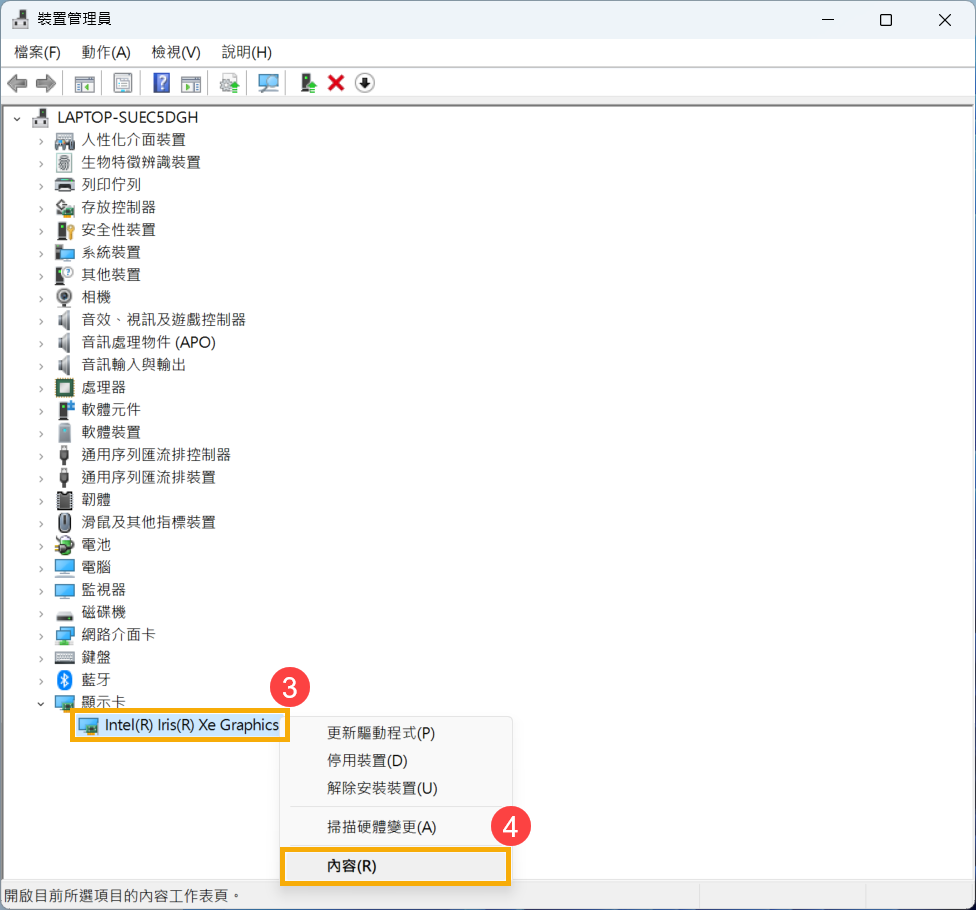
點擊[驅動程式]⑤,即可查看目前的驅動程式版本⑥。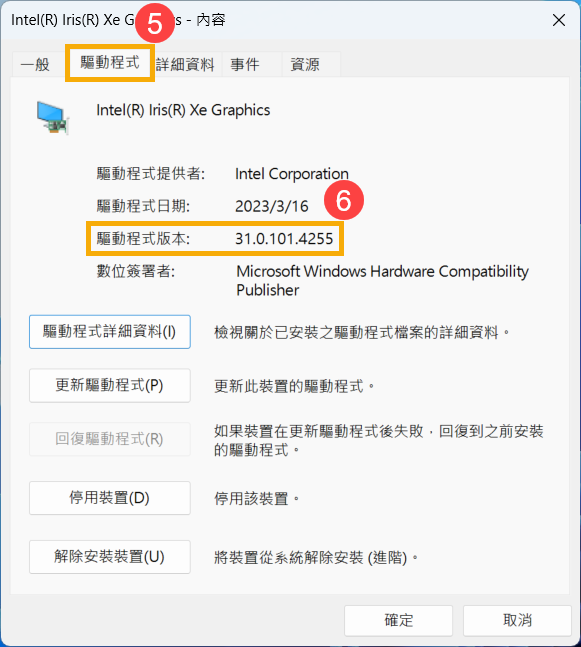
- 前往華碩支援網站比對版本號碼並下載最新版本的BIOS或驅動程式。瞭解更多如何搜尋與下載BIOS及驅動程式。

- 下載完成後,請參考以下文章瞭解如何安裝BIOS及驅動程式。
- 安裝BIOS:
如何在Windows作業系統環境中更新BIOS
如何使用EZ Flash更新BIOS
(桌上型電腦請參考ASUS Motherboard EZ Flash 3 介紹) - 安裝驅動程式:
如何安裝驅動程式
- 安裝BIOS: